Как посмотреть пароль от своего Wi-Fi на телефоне Android?
Очень часто, когда нам нужно подключить к роутеру новое устройство (например, купили новый смартфон), мы начинаем искать и вспоминать пароль от своей Wi-Fi сети. И далеко не у всех получается вспомнить, или где-то посмотреть забытый ключ безопасности. Есть много разных способов, с помощью которых можно узнать пароль от Wi-Fi, в том числе с помощью телефона на Android. Нужен телефон, который на данный момент подключен к Wi-Fi сети (пароль от которой забыли), или раньше подключался к этой сети. Android сохраняет информацию о беспроводных сетях, к которым подключается (имя, пароль и т. д.). И мы можем попытаться вытянуть эту информацию из смартфона. При чем совершенно не важно, какого производителя у вас аппарат: Samsung, Xiaomi, Honor, Huawei, Meizu, ZTE. Главное, чтобы он был на Андроиде.
В интернете на эту тему есть очень много информации. И из-за того, что ее переписывают с одного сайта на другой, большинство статей очень запутанные. Чтобы сразу внести ясность, я скажу, что есть всего два способа, с помощью которых можно знать пароль от Wi-Fi на Android:
Чтобы сразу внести ясность, я скажу, что есть всего два способа, с помощью которых можно знать пароль от Wi-Fi на Android:
- Зайти с телефона в настройки роутера и посмотреть пароль. Телефон должен быть подключен к роутеру. Это способ «без ROOT».
- Посмотреть пароль на телефоне через специальное приложение, или в определенном файле системы Android. Обязательно нужны ROOT-права.
Отдельно хочу отметить смартфоны от Xiaomi. Там есть возможность простым способом посмотреть пароль (получить QR-код с информацией о Wi-Fi сети) без ROOT-прав. В конце статьи я расскажу об этом более подробно. Во всех других случаях работают только два варианта, о которых я рассказывал выше.
Но это только при условии, что у нас есть только смартфон. Если же есть компьютер, который подключен к нужной Wi-Fi сети (или был подключен раньше), то ситуация меняется. На компьютере узнать пароль намного проще, я рассказывал об этом в статье: как узнать свой пароль от Wi-Fi, или что делать, если забыли пароль.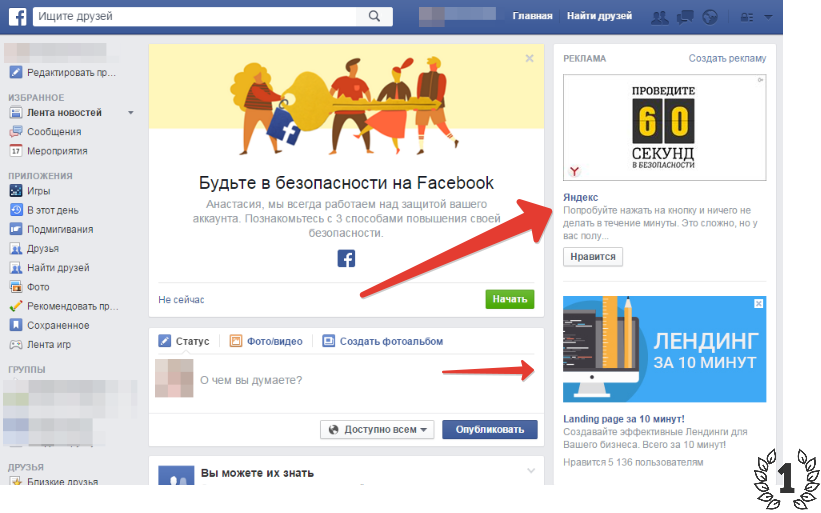
Смотрим пароль от Wi-Fi на телефоне без ROOT-прав
Важное условие: телефон должен быть подключен к Wi-Fi сети, пароль от которой нам нужно узнать.
- Открываем на телефоне любой браузер и в адресной строке переходим по адресу 192.168.0.1, или 192.168.1.1. Чаще всего используются именно эти адрес. Но в зависимости от роутера и настроек, адрес может быть другой. Смотрите адрес на наклейке снизу роутера. Он может быть типа tplinkwifi.net. Более подробная информация есть в этой статье. У меня, например, роутер от TP-Link (инструкция: как зайти в настройки роутера TP-Link).
- Скорее всего появится запрос на ввод логина и пароля администратора. У вас должны быть эти данные. Этот логин и пароль никак не относится к Wi-Fi сети.

- Откроется веб-интерфейс роутера. Так как он у всех (на разных роутерах) разный, то нам нужно найти раздел с настройками Wi-Fi. Обычно он так и называется, или еще «Беспроводная сеть», «Беспроводной режим», «Wireless». Ну и там уже найти настройки пароля беспроводной сети, чтобы посмотреть его с телефона.
- Находим пароль и используем его для подключения других устройств. Обычно он указан в поле «Пароль беспроводной сети», «Wireless Key», «Wireless Password», «Пароль PSK», «PSK Key». При необходимости там же можно сменить пароль.
Если у вас возникли трудности со входом в настройки, или поиском пароля в веб-интерфейсе, то вы можете подробно описать проблему в комментариях, а я постараюсь подсказать решение.
Простой способ для Android 10 и выше
На смартфонах, которые работают на Android 10 можно поделиться паролем любой Wi-Fi сети, к которой был подключен смартфон. Но не обязательно отправлять пароль кому-то, можно его просто посмотреть. И главное, что ROOT-права для этого не нужны.
Но не обязательно отправлять пароль кому-то, можно его просто посмотреть. И главное, что ROOT-права для этого не нужны.
- Зайдите в настройки телефона и перейдите в раздел «Wi-Fi» (или «Сеть и Интернет»).
- Перейдите в раздел «Сохраненные сети». Или выберите сеть, к которой смартфон подключен на данный момент (если вам нужно узнать пароль от нее).
- Выбираем Wi-Fi сеть, пароль от которой на необходимо посмотреть.
- Там будет кнопка «Поделиться». Нажимаем на нее.
Нужно подтвердить, что это вы. С помощью кода, или отпечатка пальца. - Появится QR-код, который можно просто отсканировать с другого устройства (с любого телефона на Android, или с iPhone) и автоматически подключаться к этой Wi-Fi сети.
Смотрим сохраненный пароль от Wi-Fi на Android
Важное условие: нужны ROOT-права! Без них показанные ниже способы работать не будут! Но вы можете попробовать, вдруг у вас уже получены права суперпользователя.
Ключ безопасности сети, который Android сохраняет при подключении к Wi-Fi хранится в отдельном файле. Если у вас получены права суперпользователя на вашем телефоне, то можно открыть этот файл и посмотреть пароль от своей сети. Или же использовать специальные приложения. Но они точно так же получают информацию о паролях из этого системного файла.
Если у вас получен ROOT доступ, то сделайте следующее:
- С помощью любого проводника (RootBrowser (используется в примере), ES Explorer) открываем папку «wifi» . Она находится во внутренней памяти телефона, по адресу data/misc/wifi
- В папке «wifi» находим файл wpa_supplicant.conf и открываем его с помощью текстового редактора. Возможно, на вашем телефоне (другой версии Android) этот файл с паролями будет называться иначе. Но он обязательно будет с расширением .conf.
- В этом файле хранится информация о всех беспроводных сетях, к которым был подключен телефон.
 Нам нужно найти свою Wi-Fi сеть. Ориентируйтесь по имени. Оно указано в строчке «ssid». А забытый пароль от Wi-Fi указан в строчке «psk». Смотрите пример на скриншоте ниже.
Нам нужно найти свою Wi-Fi сеть. Ориентируйтесь по имени. Оно указано в строчке «ssid». А забытый пароль от Wi-Fi указан в строчке «psk». Смотрите пример на скриншоте ниже. - Используйте пароль для подключения к своей сети. Ну и запишите его куда-то в надежное место, чтобы не забыть.
С помощью сторонних приложений
Так же нужны ROOT-права, так как программа просто извлекает пароли из файла, о котором я писал выше. А без особых прав доступ к этому файлу программа получить не сможет.
Я могу посоветовать следующие программы: WiFi Password, WiFi Key Recovery, WiFi Pass Recovery.
Небольшая инструкция:
- Установить из Play Market одно из перечисленных выше приложений. Можно установить какое-то другое приложение, которое так же позволяет просматривать сохраненные пароль от Wi-Fi сетей. В Play Market таких приложений хватает.
- Запустить приложение и найти в списке свою сеть ориентируясь по имени, которое указано напротив «SSID».
 Ниже, напротив «psk» или «PASS» будет указан пароль от вашей сети. На примере приложения WiFi Pass Recovery:
Ниже, напротив «psk» или «PASS» будет указан пароль от вашей сети. На примере приложения WiFi Pass Recovery:
Если пароли скрыты (в виде звездочек), то нужно нажать на отдельную кнопку (она выделена на скриншоте выше) и вы сможете их посмотреть.
Функция «Поделиться Wi-Fi» на смартфонах Xiaomi
Эта функция подойдет только для смартфонов от Xiaomi, и только в том случае, когда мы хотим поделиться паролем с другим телефоном, или планшетом. Если вы хотите узнать пароль для подключения ноутбука, например, то этот способ не подойдет. Так как сам ключ мы не увидим, только QR-код, который сможет прочитать другой телефон/планшет.
Откройте настройки Wi-Fi и просто нажмите на сеть, к которой подключен смартфон (ниже названия сети написано: «Нажмите, чтобы поделиться сетью»). Откроется окно с QR-кодом.
Его нужно отсканировать на другом телефоне и согласиться на подключение к беспроводной сети.
Если узнать пароль с помощью телефона не получилось, то не забывайте, что это можно сделать с помощью компьютера. Или подключить новое устройство по WPS. Я об этом писал в начале статьи, где оставил ссылки на подробные инструкции. В крайнем случае можно выполнить сброс настроек маршрутизатора, но тогда придется настраивать его заново.
Или подключить новое устройство по WPS. Я об этом писал в начале статьи, где оставил ссылки на подробные инструкции. В крайнем случае можно выполнить сброс настроек маршрутизатора, но тогда придется настраивать его заново.
Похожие статьи
Windows 10 — все инструкции по настройке интернета и решению проблем
Популярные статьи
Новые статьи
Комментарии
Можете ли вы создать бизнес-страницу, которая не привязана к профилю на Facebook? | Малый бизнес
Джина Порье
Facebook поддерживает бизнес-аккаунты, поэтому любой, кто хочет создать Страницу или Рекламу, но не личный профиль, может получить доступ к веб-сайту. Бизнес-аккаунты предназначены только для лиц, у которых нет личных профилей и которые не хотят их создавать. Управление несколькими учетными записями нарушает Условия использования Facebook, поэтому не создавайте бизнес-аккаунт для управления Страницами, если у вас уже есть профиль. Люди, которые просматривают Страницу, созданную вами с помощью вашего профиля, не увидят, что вы привязаны к ней.
Люди, которые просматривают Страницу, созданную вами с помощью вашего профиля, не увидят, что вы привязаны к ней.
Бизнес-аккаунты по сравнению с личными аккаунтами
Бизнес-аккаунты Facebook существуют для того, чтобы люди могли администрировать страницы и кампании Facebook без личного профиля. Пользователи бизнес-аккаунта не могут просматривать профили или страницы других пользователей; они имеют доступ только к своим страницам и объявлениям. Эти учетные записи также недоступны для просмотра другим пользователям. Пользователи личных учетных записей, наоборот, имеют хорошо известные возможности Facebook, такие как создание профиля и совместное использование, добавление друзей и просмотр других профилей и страниц Facebook.
Возможности пользователей бизнес-аккаунта
Пользователи бизнес-аккаунта имеют возможность просматривать и редактировать все страницы и объявления, созданные с помощью этого аккаунта. Возможности редактирования включают добавление контента, такого как обновления Страницы, основную информацию Страницы, видео, фотографии и события.
 Пользователи бизнес-аккаунтов также имеют доступ к статистике своих страниц и объявлений, предоставляемой Facebook.
Пользователи бизнес-аккаунтов также имеют доступ к статистике своих страниц и объявлений, предоставляемой Facebook.
Создание бизнес-аккаунта
Чтобы создать бизнес-аккаунт, сначала создайте объявление или страницу Facebook. Заполните информацию и следуйте инструкциям на экране. Затем Facebook перенаправит вас на свою страницу входа и спросит, есть ли у вас учетная запись. Выберите «У меня нет учетной записи Facebook» и введите свой адрес электронной почты и дату рождения. Затем Facebook создает ваш бизнес-аккаунт с ограниченным доступом.
Преобразование в личный профиль
Если у вас есть бизнес-аккаунт, но вы хотите обновить его до личного аккаунта, нажмите «Создать свой профиль» в верхней части бизнес-страницы. Оттуда Facebook поможет вам предоставить дополнительную личную информацию и создаст личный профиль, который смогут найти другие пользователи, в зависимости от ваших настроек конфиденциальности. Вы по-прежнему сможете управлять своими объявлениями и страницами, щелкнув «Приложения» в меню левого столбца и выбрав «Объявления и страницы».
 Ваше личное имя не будет публично связано с ними. Создав личный профиль, вы не сможете изменить его обратно на бизнес-аккаунт.
Ваше личное имя не будет публично связано с ними. Создав личный профиль, вы не сможете изменить его обратно на бизнес-аккаунт.
Ссылки
- Facebook: Справочный центр: Бизнес-аккаунты
Ресурсы
- Facebook: реклама на Facebook
Писатель Био, в основном занимается администрированием и управлением молодежью, имеет профессиональный опыт управления молодежью
и 9000 организации. Она имеет степень бакалавра гуманитарных наук в области международных исследований Вашингтонского университета и степень магистра государственного управления Университета Аляски в Анкоридже.
Настройка Facebook и Instagram с помощью Meta для маркетинга · Shopify Справочный центр
Эта страница была напечатана 18 декабря 2022 г. Актуальную версию можно найти на странице https://help.shopify.com/en/manual/promoting-marketing/create-marketing/facebook-instagram-by-meta/setup.
Вы можете создавать рекламу на Facebook и Instagram с помощью Meta, чтобы продвигать свои продукты и привлекать трафик на свой веб-сайт. Для создания рекламы в Facebook, Instagram, Messenger или Audience Network используйте Meta’s Ads Manager.
Для создания рекламы в Facebook, Instagram, Messenger или Audience Network используйте Meta’s Ads Manager.
Когда вы покупаете рекламу в Facebook, вы платите за нее через свою рекламную учетную запись Facebook. Прежде чем создавать рекламную кампанию на Facebook, убедитесь, что вы понимаете рекламную политику Facebook.
Авторизация Facebook и Instagram с помощью Meta для вашей учетной записи Facebook
Когда вы настраиваете Facebook и Instagram с помощью Meta, вы разрешаете приложению доступ к странице Facebook для вашего бизнеса, а также к рекламному аккаунту Facebook и Facebook Business Manager. Facebook Business Manager — это инструмент, который вы можете использовать для организации и управления всеми вашими бизнес-аккаунтами Facebook, такими как ваши Страницы и рекламные аккаунты. Страница Facebook может подключаться к вашей личной учетной записи Facebook, но Shopify использует информацию вашей личной учетной записи Facebook только для доступа к странице Facebook, учетной записи Ads Manager и Facebook Business Manager для целей отслеживания пикселей.
Примечание
Если ваша учетная запись Facebook имеет роль администратора или редактора на странице Facebook, вы можете публиковать, комментировать и отправлять сообщения от имени страницы, при этом клиенты не увидят личную информацию. Узнайте больше о ролях на странице Facebook.
Основные требования
Прежде чем вы сможете создавать рекламные кампании на Facebook, вам необходимо настроить бизнес-менеджер Facebook, которому принадлежат и страница вашей компании на Facebook, и рекламный аккаунт.
Если у вас есть личный рекламный кабинет, то вам необходимо подключить его к Бизнес Менеджеру. Если вы никогда не запускали рекламу с помощью своей личной рекламной учетной записи, вам необходимо создать новую рекламную учетную запись в Business Manager, прежде чем вы сможете создавать рекламные кампании Facebook. Узнайте больше о Business Manager и рекламных аккаунтах в Справочном центре Facebook Ads.
Если у вас нет Business Manager, вы можете установить его при настройке Facebook и Instagram с помощью Meta.
Настройки страницы Facebook
Перед подключением страницы Facebook необходимо выполнить следующие требования:
- Ваша учетная запись Facebook должна иметь роль администратора на Странице.
- Страница Facebook должна быть опубликована.
- Вы можете быть администратором нескольких страниц Facebook и получать к ним доступ с помощью одного бизнес-менеджера Facebook. Однако каждая бизнес-страница Facebook может принадлежать только одному бизнес-менеджеру Facebook. Вы должны быть администратором как Facebook Business Manager, которому принадлежит определенная страница Facebook, так и самой страницы Facebook, чтобы связать ее с Facebook и Instagram с помощью Meta в Shopify.
Узнайте, как создать Страницу Facebook для своего бизнеса, в справочном центре Facebook.
Общие сведения о ролях и разрешениях на Facebook
На Facebook вам потребуется роль администратора для Страницы и Бизнес-менеджера, прежде чем вы сможете получить доступ ко всем настройкам Facebook и внести определенные изменения. Страницы и бизнес-менеджеры имеют отдельные разрешения для учетной записи, а это означает, что вам нужны роли администратора для каждого из них. Бизнес-менеджер, которого вы выбираете в Facebook и Instagram by Meta, должен быть владельцем страницы Facebook во время регистрации. Если Страница Facebook принадлежит другому бизнес-менеджеру, то Страница Facebook не будет указана в качестве варианта для подключения. Если вы не можете подключить нужную Страницу Facebook, убедитесь, что Facebook Business Manager, к которому вы подключаетесь, владеет страницей Facebook, или попробуйте подключить другой Business Manager.
Страницы и бизнес-менеджеры имеют отдельные разрешения для учетной записи, а это означает, что вам нужны роли администратора для каждого из них. Бизнес-менеджер, которого вы выбираете в Facebook и Instagram by Meta, должен быть владельцем страницы Facebook во время регистрации. Если Страница Facebook принадлежит другому бизнес-менеджеру, то Страница Facebook не будет указана в качестве варианта для подключения. Если вы не можете подключить нужную Страницу Facebook, убедитесь, что Facebook Business Manager, к которому вы подключаетесь, владеет страницей Facebook, или попробуйте подключить другой Business Manager.
Вы можете найти обзор ролей и разрешений Facebook, а также ссылки на другие ресурсы в Справочном центре Facebook.
Вам также необходимо продавать через интернет-магазин Shopify, и ваш магазин не может быть защищен паролем. Узнайте, как удалить пароль от интернет-магазина.
Настройте функцию маркетинга в Facebook и Instagram с помощью Meta и создайте пользовательскую аудиторию
В Shopify перейдите на Маркетинг .

Нажмите Создайте кампанию , а затем выберите Объявление о создании аудитории Facebook .
Нажмите Настройка Facebook , чтобы установить Facebook и Instagram от Meta.
Нажмите Настроить в разделе Facebook Marketing Facebook и Instagram by Meta.
Подключите свою учетную запись Facebook или создайте новую учетную запись:
- Если у вас есть учетная запись Facebook, нажмите Подключить и следуйте инструкциям, чтобы войти в свою учетную запись и авторизовать Facebook и Instagram с помощью Meta.
- Если у вас нет учетной записи Facebook, нажмите Создать новую и следуйте инструкциям на Facebook, чтобы создать учетную запись.
Подключите Business Manager или нажмите Создать новый , а затем следуйте инструкциям на Facebook, чтобы создать новый Business Manager.

Подключите рекламную учетную запись Facebook или нажмите Создать новую , а затем следуйте инструкциям по созданию новой рекламной учетной записи.
Подключите страницу Facebook для своего бизнеса или нажмите Создайте новый и следуйте инструкциям на Facebook, чтобы создать новую страницу Facebook.
Выберите уровень обмена данными и подключите свой пиксель или создайте новый пиксель.
Выберите целевую страну Facebook , на которую вы хотите настроить таргетинг своей рекламы на Facebook. Узнайте больше о таргетинге рекламы на Facebook.
Посмотреть и принять условия Facebook.
Нажмите Завершить настройку .
После того, как ваши продукты были одобрены Facebook, вы можете создавать динамические ретаргетинговые объявления с одобренными продуктами.
Дополнительная помощь в Справочном центре Facebook
Если вам нужна помощь в устранении неполадок при настройке учетной записи Facebook, см.


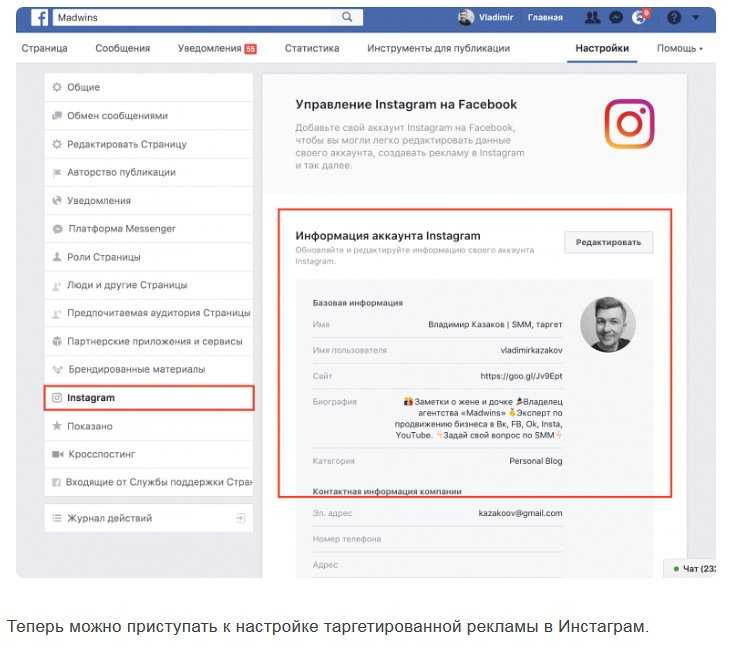
 Нам нужно найти свою Wi-Fi сеть. Ориентируйтесь по имени. Оно указано в строчке «ssid». А забытый пароль от Wi-Fi указан в строчке «psk». Смотрите пример на скриншоте ниже.
Нам нужно найти свою Wi-Fi сеть. Ориентируйтесь по имени. Оно указано в строчке «ssid». А забытый пароль от Wi-Fi указан в строчке «psk». Смотрите пример на скриншоте ниже.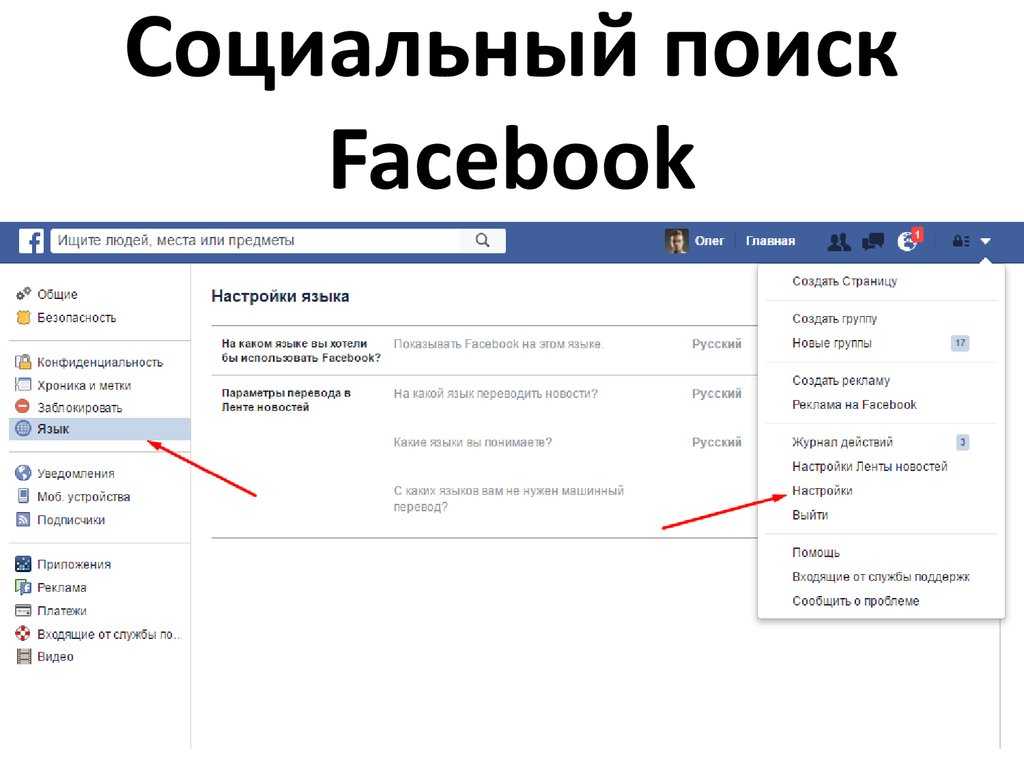 Ниже, напротив «psk» или «PASS» будет указан пароль от вашей сети. На примере приложения WiFi Pass Recovery:
Ниже, напротив «psk» или «PASS» будет указан пароль от вашей сети. На примере приложения WiFi Pass Recovery: Пользователи бизнес-аккаунтов также имеют доступ к статистике своих страниц и объявлений, предоставляемой Facebook.
Пользователи бизнес-аккаунтов также имеют доступ к статистике своих страниц и объявлений, предоставляемой Facebook.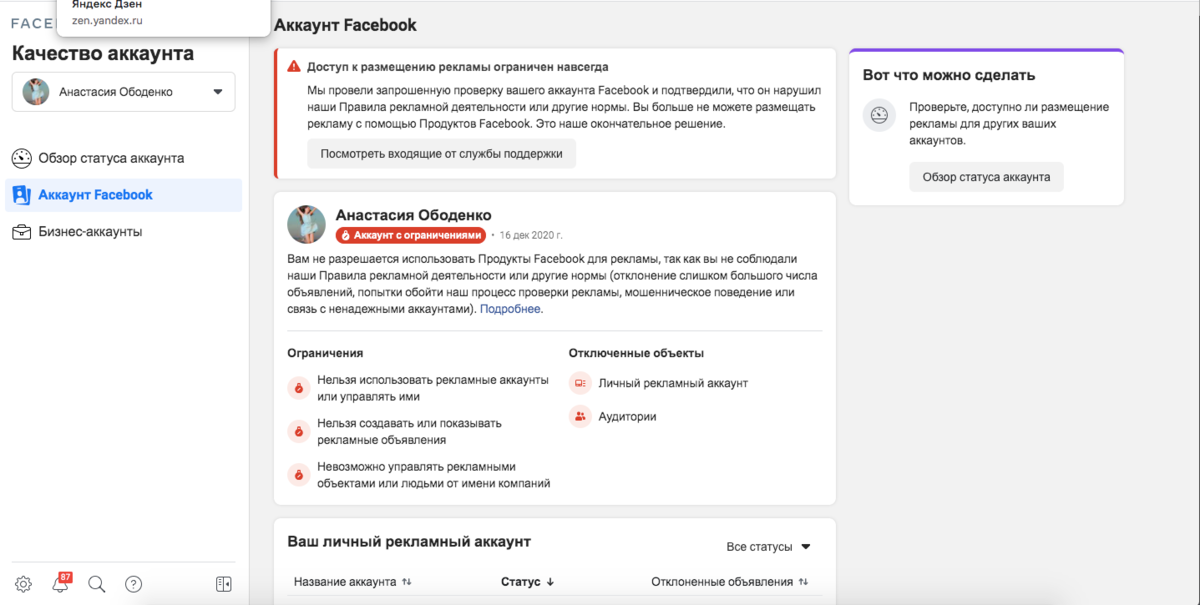 Ваше личное имя не будет публично связано с ними. Создав личный профиль, вы не сможете изменить его обратно на бизнес-аккаунт.
Ваше личное имя не будет публично связано с ними. Создав личный профиль, вы не сможете изменить его обратно на бизнес-аккаунт.
